- A+
所属分类:.NET技术
.NET 部署 IIS 的简单步骤一:
下载 dotnet-hosting-x.y.z-win.exe ,下载地址:.NET Downloads (Linux, macOS, and Windows) (microsoft.com)
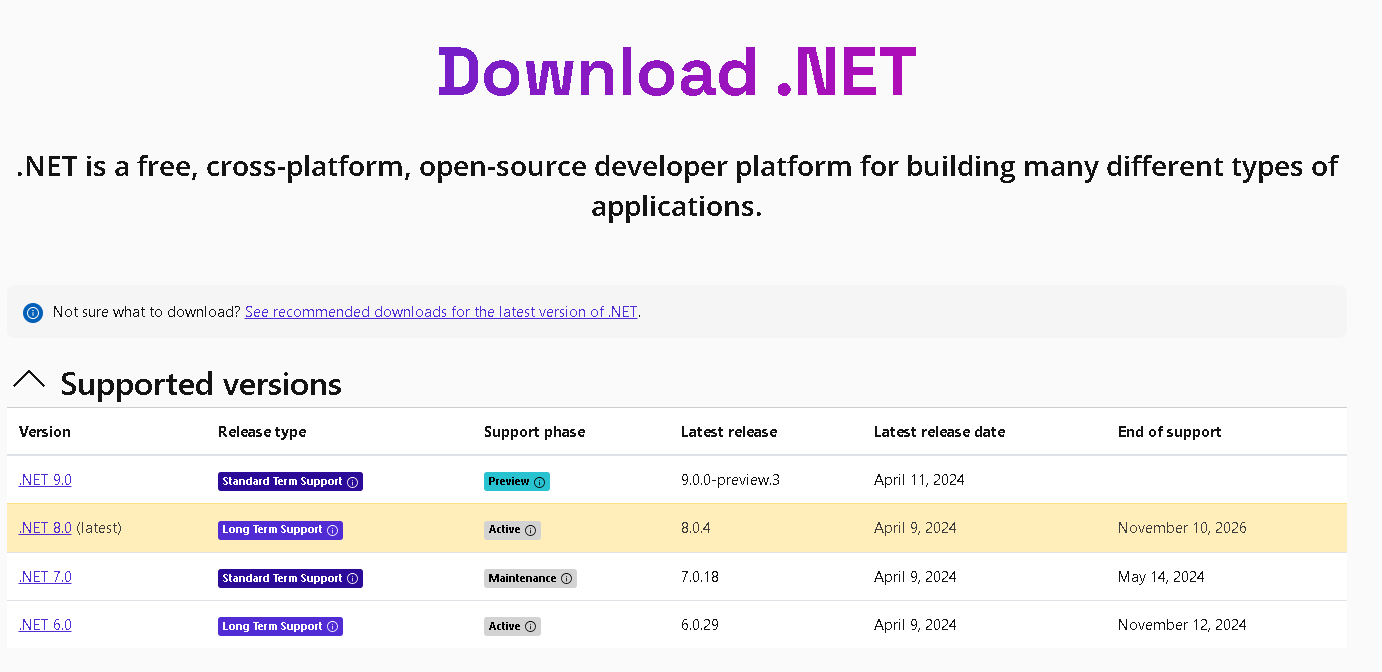
.NET 部署 IIS 的简单步骤二:
选择对应的版本,点击进入详细页,如 8.0 的版本:
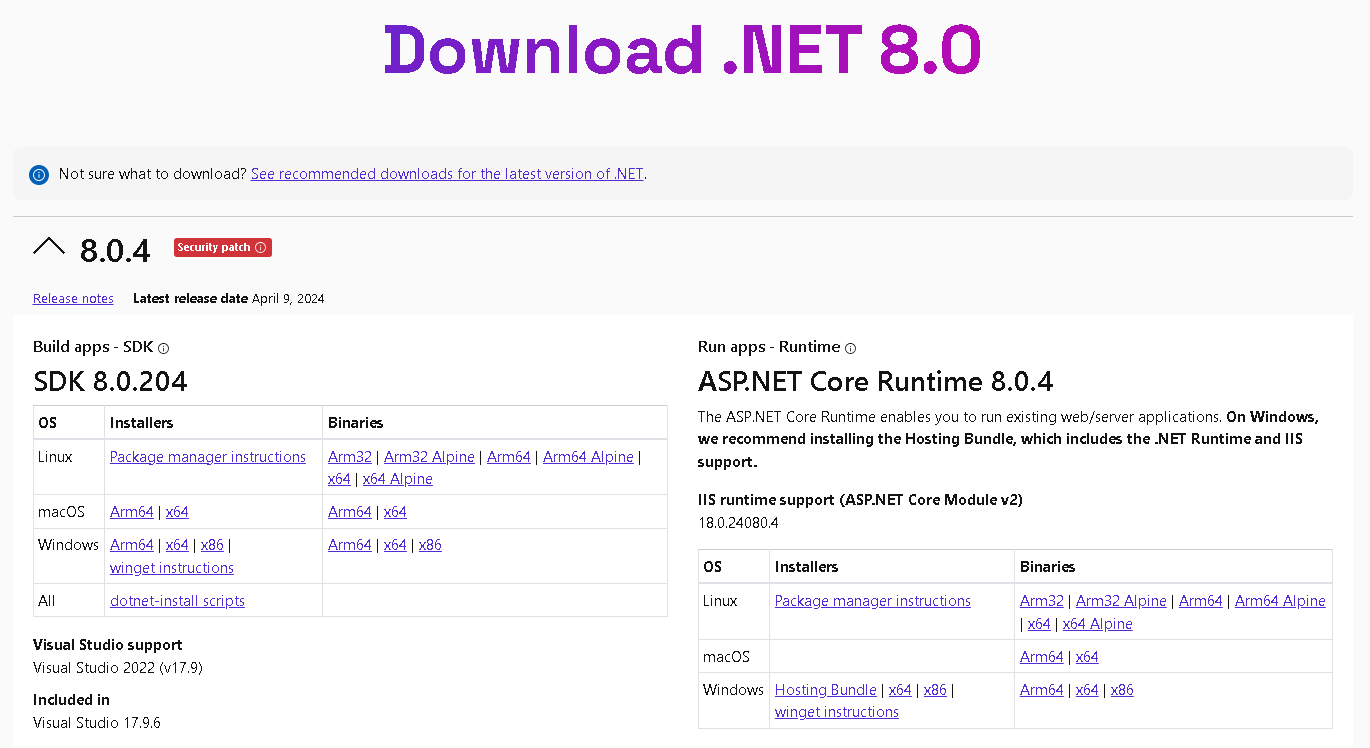
版本最好和你的开发环境版本一致, 比如我的开发环境目前是 8.0.3,前几天出了最新的版本,目前是8.0.4版本。
下载右边的 Runtime 版本,找到对应的 Windows 版本的 Hosting Bundle 版本,点击下载:
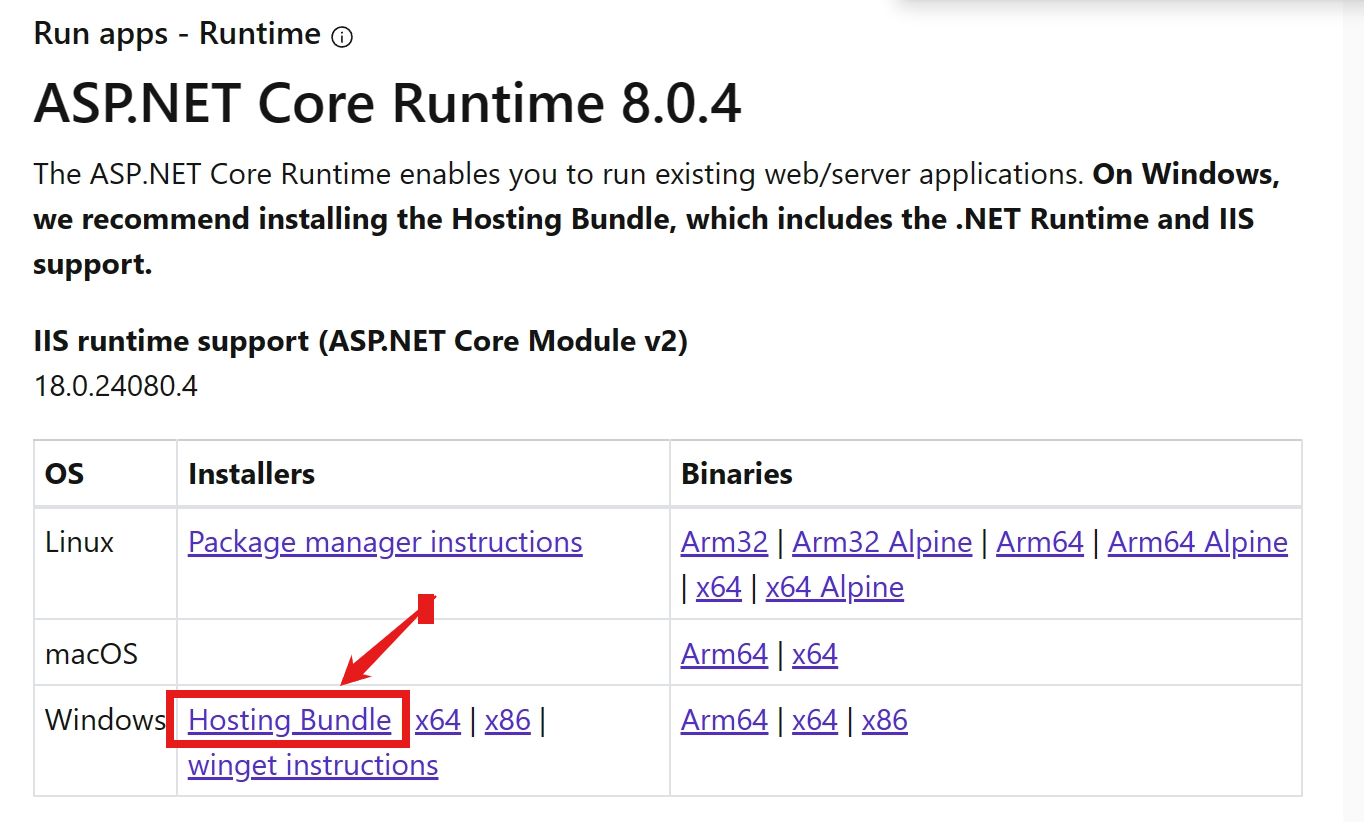
下载后,正常双击运行即可。
.NET 部署 IIS 的简单步骤三:
IIS 正常部署,设置应用程序池(设置为无托管代码):
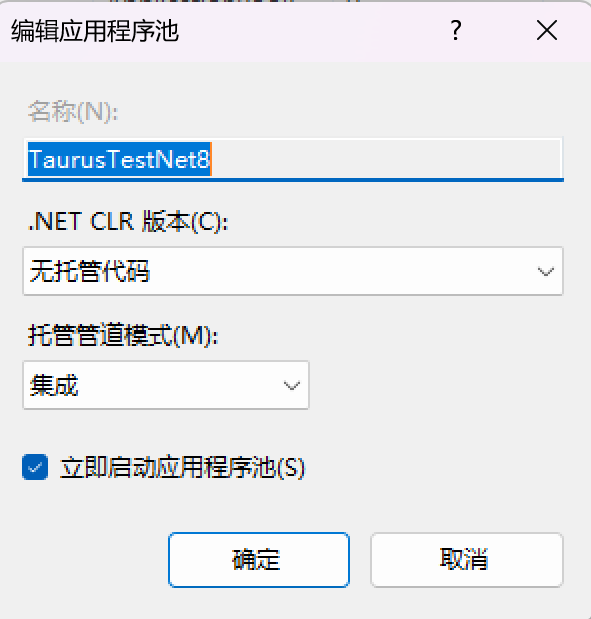
完成三步,即可正常访问。
注意事项:
1、不能直接使用编绎后程序部署,否则无法正常访问,应该在VS中使用发布,并选择对应的Window 64位。
2、64 位系统,不要手工将应用程序池设置成32位,否则也访问不了,保持如下 false 即可:
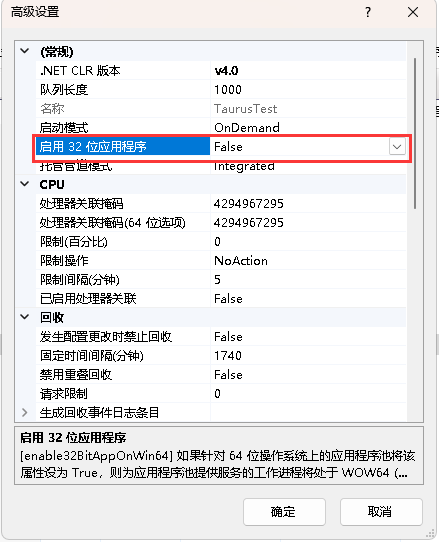


![[C#] Bgr24彩色位图转为灰度的Bgr24位图的跨平台SIMD硬件加速向量算法](https://www.ztsky.cn/wp-content/themes/ztsky/img/random/19.jpg)

